win10系统还原在哪里 win10如何打开电脑系统还原
更新时间:2020-12-14 09:41:27作者:xinxin
在word里,我们插入一个页面或者是页脚,都会出现一条横线,这条横线也没什么用,我们就可以把横线去掉,但有用户反应说不知道要怎么去删除这条横线,那么word文档如何删除页眉的横线呢,下面小编给大家分享删除页眉页脚横线的方法。
解决方法:
1、首先我们打开需要编辑的word,我们会发现当我们删除页眉后,页眉的文字删除了,但是下面的横线无法删除。
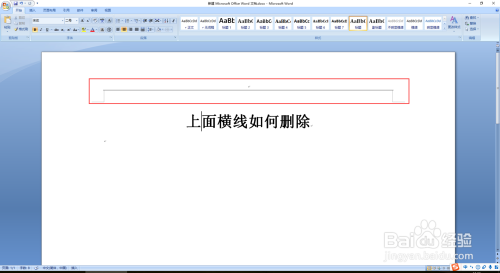
2、这里我们还是需要先进入页眉编辑状态,选择菜单栏中的插入。
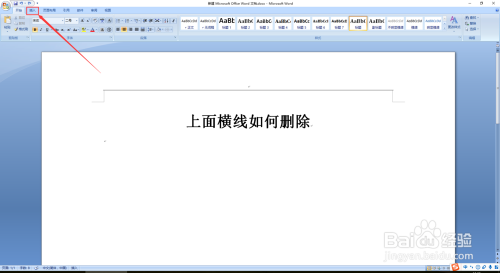
3、依次选择插入页面工具栏中的页眉-编辑页眉。
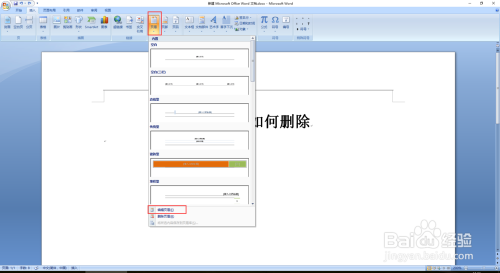
4、在页眉编辑状态下选择菜单栏中的开始,接下来有两种情况。
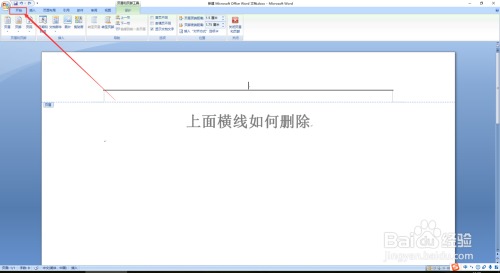
5、若是想完全删除页眉,那么就选择开始工具栏中的清除格式(在文字调节的旁边如图)。
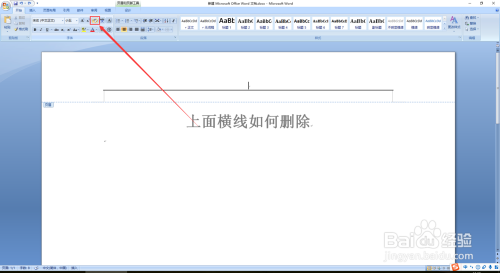
6、若是只想删除横线,不想删除页眉中的文字和格式那么就在开始工具栏找到边框编辑工具,然后选择无框线(在操作时需要选择横线上方的文字段落)。
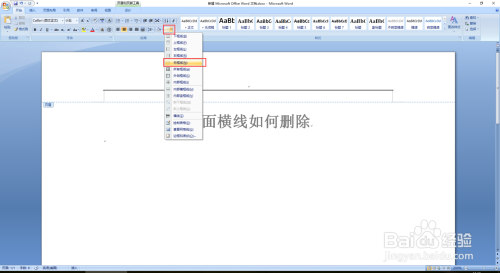
7、完成后再返回设计页面,选择关闭页眉或页脚退出编辑状态。
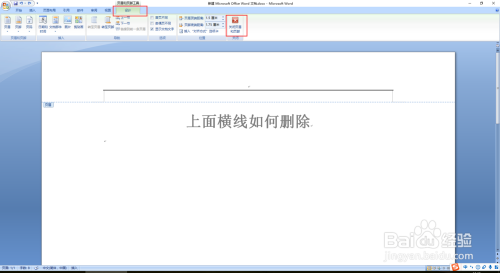
8、这样我们就完美的删除了横线,具体选择哪种方式需要根据实际情况,因为清除格式会把页眉上其他内容的格式都清除。
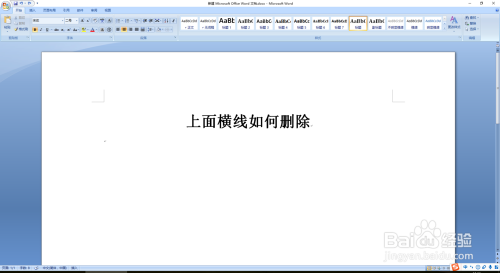
以上就是删除页眉页脚横线的方法,有想删除页眉横线的,可以按上面的方法来进行删除。
win10系统还原在哪里 win10如何打开电脑系统还原相关教程
- win10还原点在哪里找 win10打开系统还原点的方法
- win10还原点设置在哪里 win10如何创建系统还原点
- win10系统还原在哪里设置 设置win10系统还原的操作方法
- win10出厂设置在哪里 win10出厂系统还原怎么使用
- win10恢复系统怎么操作 win10系统一键还原设置在哪里
- 电脑如何恢复系统还原win10系统 win10电脑还原系统的具体方法
- win10系统还原点的设置方法 如何设置win10系统还原点
- 笔记本电脑要怎么一键win10系统还原 笔记本电脑win10如何一键还原
- win10系统还原点怎么设置 win10如何设置还原节点
- 冰点还原不支持win10怎么办 win10不支持冰点还原如何解决
- win10锁屏壁纸不能自动更换怎么回事 win10锁屏壁纸不能自动更换的解决方法
- win10microsoft store下载位置设置方法 win10怎么更改microsoft store下载位置
- 怎样禁用win10自动维护功能 禁用win10自动维护功能的方法介绍
- 升级win10系统出现0x80070002错误怎么回事 升级win10系统出现0x80070002错误两种解决方法
- win10复制文件时速度缓慢什么原因 win10复制文件时速度缓慢的解决方法
- win10控制面板显示异常什么原因 win10控制面板发生错乱两种解决方法
win10教程推荐
- 1 win10窗口文件夹重叠显示怎么办 win10电脑文件夹窗口层叠解决方法
- 2 win10的恢复重置此电脑在哪里 win10怎么恢复出厂设置重置电脑
- 3 win10电脑密码忘了怎么打开电脑 win10电脑开机密码忘了怎么解除
- 4 win10自带虚拟光驱怎么打开 win10自带虚拟光驱的打开步骤
- 5 三国志11win10玩不了完美解决办法 windows10不能玩三国志11如何解决
- 6 win10wifi连接上但不能上网怎么办 win10连接wifi但是上不了网处理方法
- 7 win10usb鼠标插上没反应怎么办 win10插上usb鼠标不能用如何修复
- 8 win10不能卸载软件怎么办 win10系统不能卸载软件修复方法
- 9 win10清理右键菜单多余选项步骤 win10怎么删除右键多余选项
- 10 win10家庭版怎么换成专业版 如何把win10家庭版改为专业版
